Trong môi trường số hóa ngày nay, tốc độ đọc ghi của ổ cứng là yếu tố then chốt ảnh hưởng đến hiệu suất tổng thể của máy tính. Cho dù bạn là game thủ, nhà sáng tạo nội dung hay người dùng thông thường, việc biết cách kiểm tra tốc độ ổ cứng có thể giúp bạn xác định các vấn đề tiềm ẩn, nâng cấp phần cứng hiệu quả và tối ưu hóa trải nghiệm sử dụng thiết bị.
Tại sao cần biết cách kiểm tra tốc độ ổ cứng?
- Đánh giá hiệu suất: Xác định xem ổ cứng của bạn có hoạt động đúng với thông số kỹ thuật hay không.
- Phát hiện sự cố: Giúp phát hiện các vấn đề về hiệu suất có thể do ổ cứng bị lỗi, sắp hỏng hoặc quá tải.
- So sánh và nâng cấp: Cung cấp dữ liệu để so sánh các ổ cứng khác nhau hoặc đánh giá hiệu quả của việc nâng cấp lên SSD (Solid State Drive) từ HDD (Hard Disk Drive).
- Tối ưu hóa hệ thống: Dựa vào kết quả, bạn có thể đưa ra quyết định về việc dọn dẹp ổ đĩa, chống phân mảnh hoặc thay đổi cấu hình để cải thiện hiệu suất.
Có nhiều cách để kiểm tra tốc độ ổ cứng máy tính, từ các công cụ tích hợp sẵn trong hệ điều hành đến các phần mềm chuyên dụng của bên thứ ba.

Kiểm tra tốc độ ổ cứng bằng công cụ trên hệ điều hành
Sử dụng Task Manager trên Windows
Đây là cách nhanh nhất để kiểm tra tốc độ ổ cứng cơ bản mà không cần cài đặt thêm phần mềm.
- Bước 1: Nhấn tổ hợp phím Ctrl + Shift + Esc để mở Task Manager.
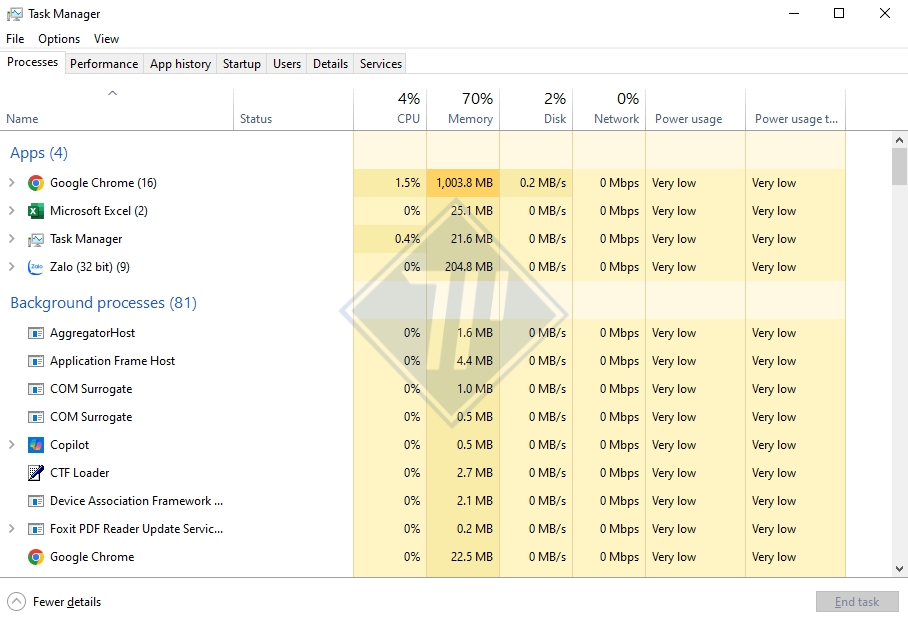
- Bước 2: Chuyển đến tab Performance > Chọn Disk ở cột bên trái. Lúc này bạn sẽ thấy biểu đồ hiển thị hoạt động Read và Write theo thời gian thực. Mặc dù không cung cấp con số cụ thể về kiểm tra tốc độ đọc ghi của ổ cứng SSD, nó cho bạn cái nhìn tổng quan về mức độ hoạt động của ổ đĩa.
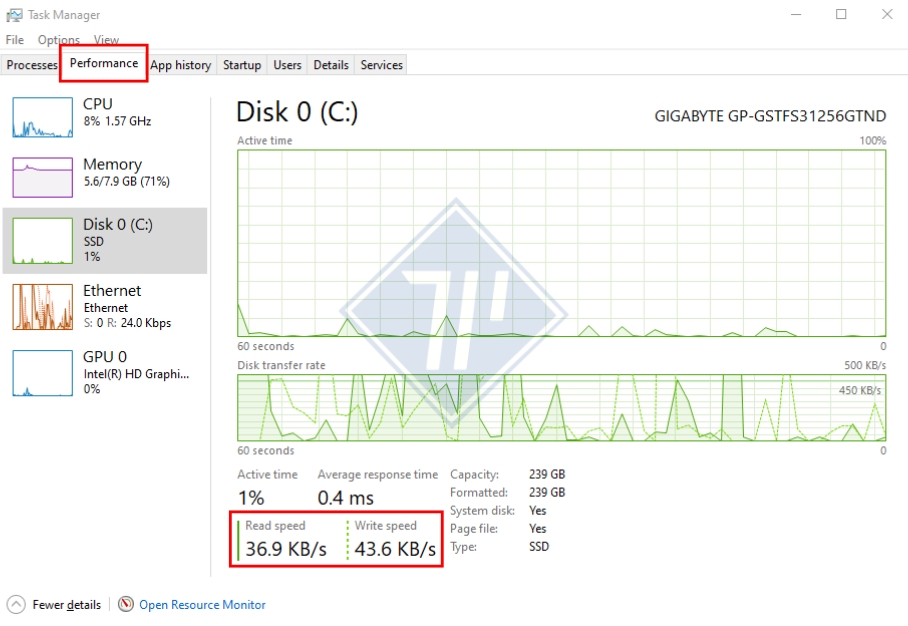
Sử dụng Resource Monitor trên Windows
Resource Monitor cung cấp thông tin chi tiết hơn về hoạt động kiểm tra tốc độ ổ cứng so với Task Manager.
- Bước 1: Nhấn tổ hợp phím Ctrl + Shift + Esc để mở Task Manager.
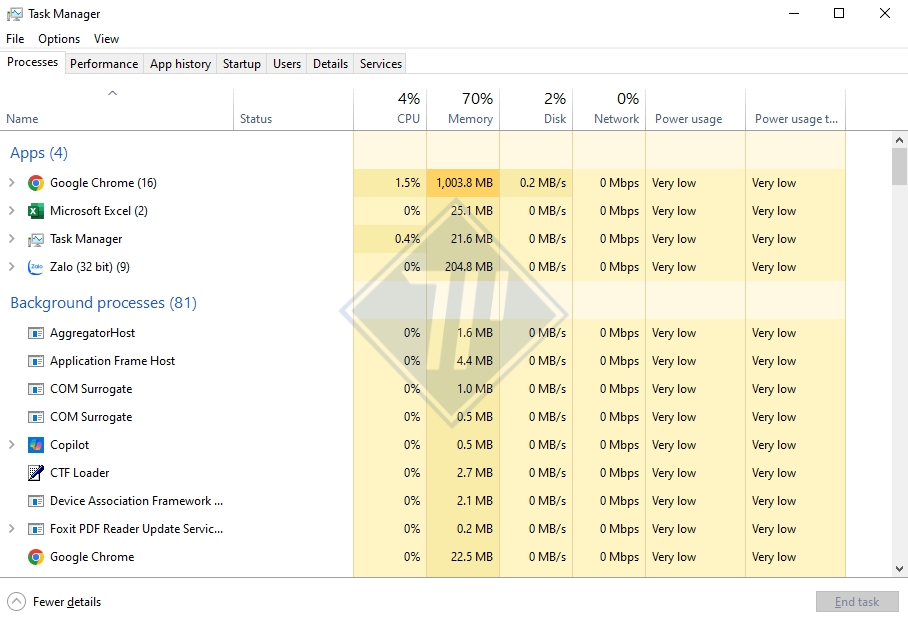
- Bước 2: Chuyển đến tab Performance và click vào Open Resource Monitor ở phía dưới.
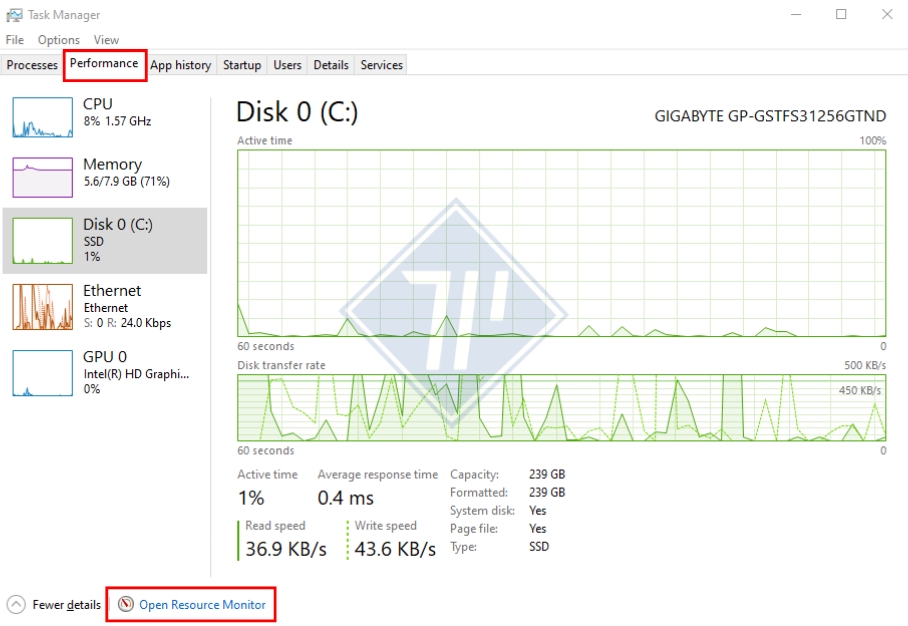
- Bước 3: Trong cửa sổ Resource Monitor, chọn tab Disk. Bạn sẽ thấy biểu đồ hoạt động của ổ đĩa và danh sách các tiến trình đang đọc/ghi dữ liệu, kèm theo tốc độ đọc/ghi (KB/sec hoặc MB/sec) của từng tiến trình và tổng cộng.
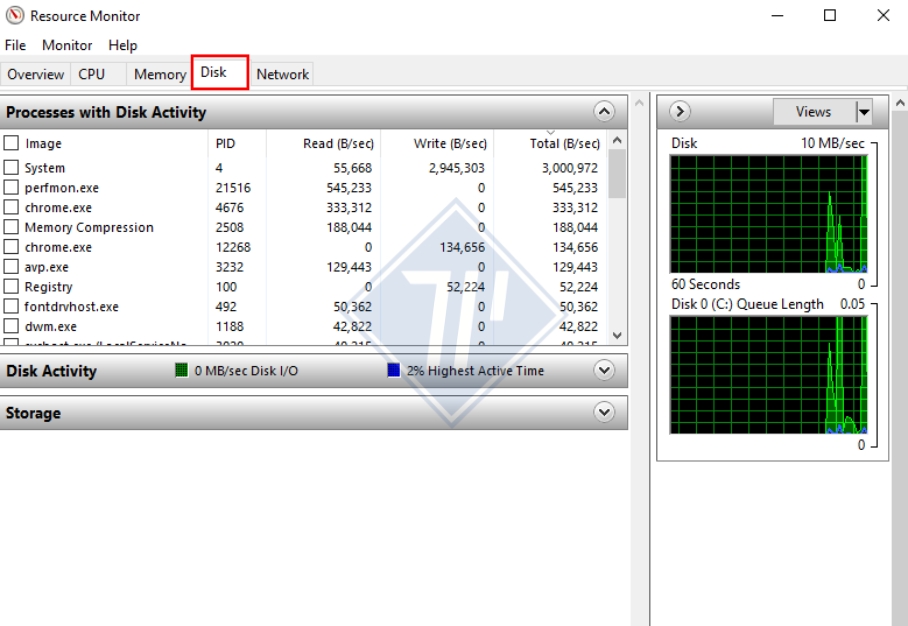
Sử dụng Command Prompt (CMD) trên Windows
Windows có một công cụ kiểm tra tốc độ ổ cứng được gọi là winsat (Windows System Assessment Tool) có thể kiểm tra hiệu suất của các thành phần hệ thống, bao gồm ổ đĩa.
- Bước 1: Gõ cmd vào ô tìm kiếm > Chọn mở ứng dụng Command Prompt > Chọn Run as administrator để mở với quyền admin nhằm ngăn ngừa mọi sự cố tiềm ẩn.
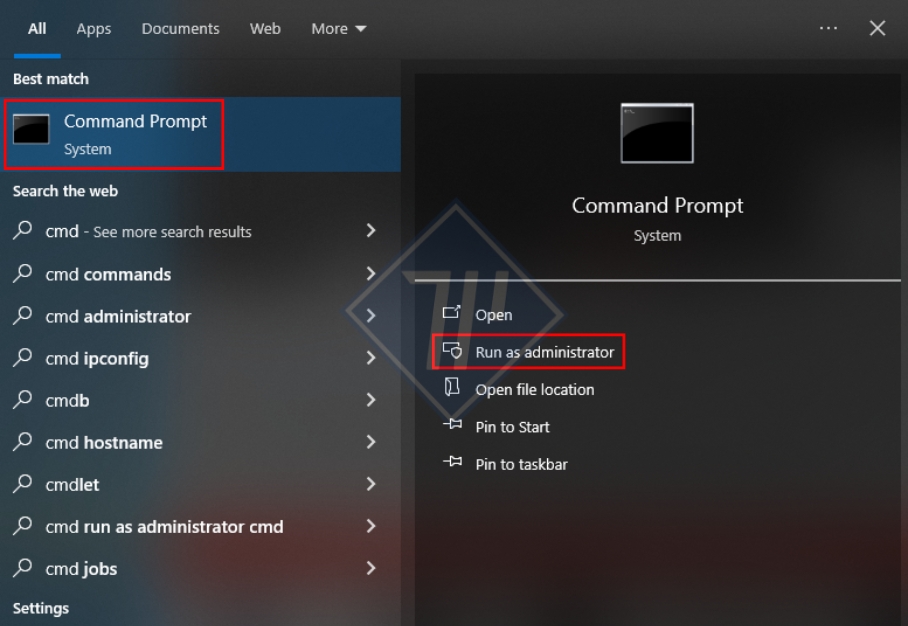
- Bước 2: Gõ lệnh winsat disk -ran -write -drive [drive_letter] > nhấn Enter (Thay [drive_letter] bằng ký tự ổ đĩa bạn muốn kiểm tra). Lệnh này sẽ chạy một bài kiểm tra ghi ngẫu nhiên và hiển thị kết quả về tốc độ ghi. Bạn có thể thay đổi -write thành -read để kiểm tra tốc độ đọc. Tuy nhiên, winsat thường tập trung vào hiệu suất tổng thể hơn là cung cấp con số đọc/ghi thô.
Kiểm tra tốc độ ổ cứng bằng các phần mềm của bên thứ ba
Để có kết quả đo lường chính xác và chi tiết nhất về kiểm tra tốc độ ổ cứng, các phần mềm chuyên dụng là lựa chọn tốt nhất.
CrystalDiskMark (Windows)
CrystalDiskMark (Windows) là một trong những công cụ kiểm tra tốc độ ổ cứng phổ biến và được tin dùng nhất.
- Tính năng: Cung cấp các bài kiểm tra đọc/ghi tuần tự (Sequential) và ngẫu nhiên (Random) với nhiều kích thước khối khác nhau.
- Cách sử dụng: Tải về, cài đặt, chọn ổ đĩa cần kiểm tra và nhấn All để chạy tất cả các bài kiểm tra.
- Kết quả: Hiển thị rõ ràng tốc độ đọc và ghi (MB/s) cho từng loại kiểm tra, giúp bạn dễ dàng so sánh.
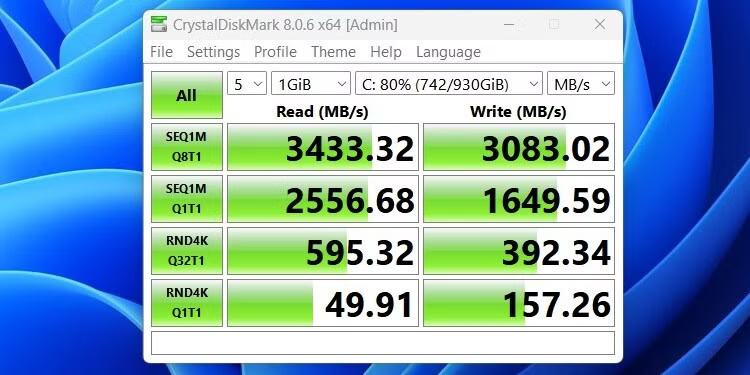
ATTO Disk Benchmark (Windows)
ATTO Disk Benchmark (Windows) là một công cụ kiểm tra tốc độ ổ cứng khác được sử dụng rộng rãi, đặc biệt bởi các nhà sản xuất phần cứng.
- Tính năng: Kiểm tra hiệu suất đọc/ghi với các kích thước truyền tải khác nhau, từ nhỏ đến lớn.
- Cách sử dụng: Tải về, chạy, chọn ổ đĩa và cấu hình các thông số kiểm tra.
- Kết quả: Cung cấp biểu đồ trực quan về tốc độ đọc/ghi theo từng kích thước khối dữ liệu, giúp bạn hiểu rõ hiệu suất của ổ đĩa trong các tình huống khác nhau.
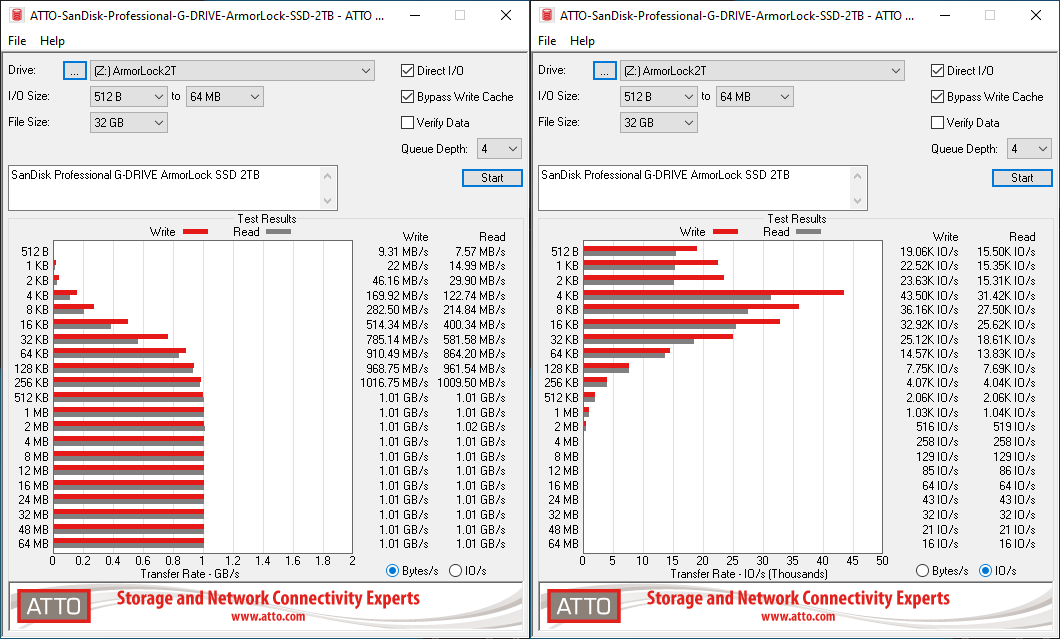
Blackmagic Disk Speed Test (macOS)
Blackmagic Disk Speed Test (macOS) là công cụ kiểm tra tốc độ ổ cứng miễn phí và rất trực quan dành cho người dùng macOS.
- Tính năng: Kiểm tra tốc độ đọc/ghi tuần tự, mô phỏng các tác vụ video chuyên nghiệp.
- Cách sử dụng: Tải về từ Mac App Store, mở ứng dụng và click vào Start để bắt đầu kiểm tra.
- Kết quả: Hiển thị tốc độ đọc và ghi tối đa dưới dạng MB/s và cho biết ổ đĩa có thể xử lý các định dạng video nào.
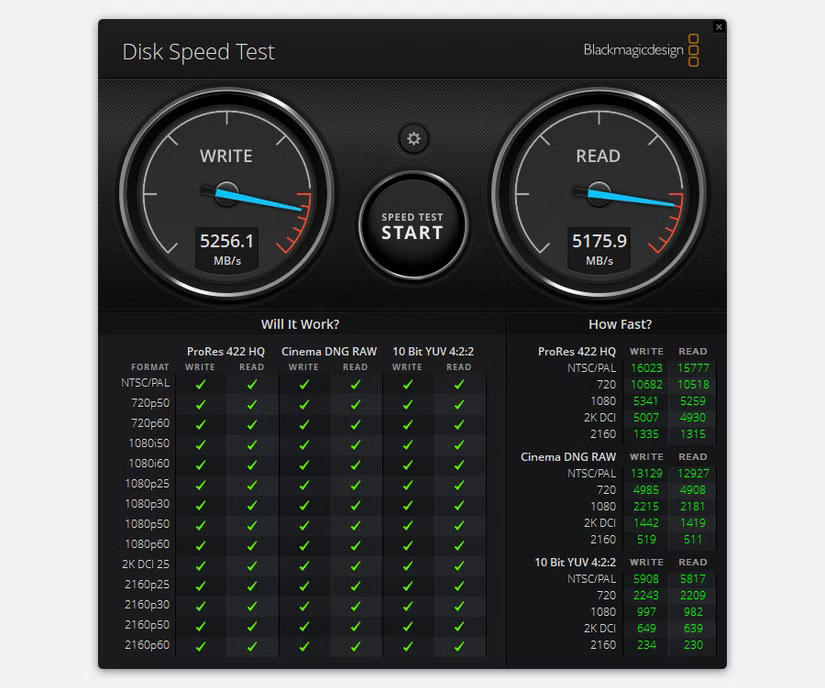
AS SSD Benchmark (Windows)
AS SSD Benchmark (Windows) là công cụ chuyên dùng để kiểm tra tốc độ ổ cứng.
- Tính năng: Cung cấp nhiều bài kiểm tra tốc độ ổ cứng, bao gồm tốc độ đọc/ghi tuần tự và ngẫu nhiên, thời gian truy cập và hiệu suất 4K.
- Cách sử dụng: Tải về, chạy và click Start để bắt đầu.
- Kết quả: Cung cấp điểm số tổng thể và chi tiết cho từng loại kiểm tra, giúp đánh giá toàn diện hiệu suất SSD.
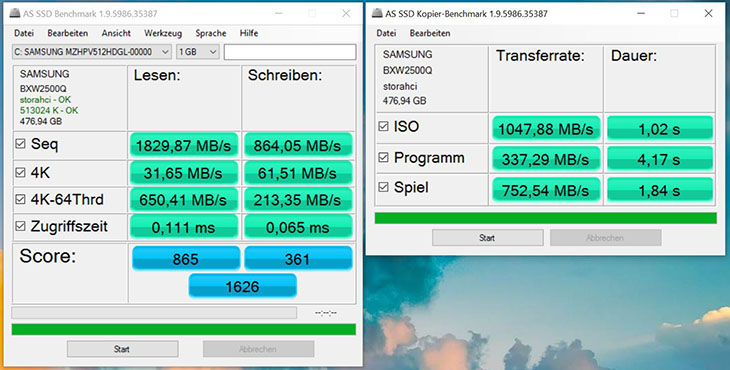
Novabench
- Tính năng: Novabench là phần mềm kiểm tra tốc độ ổ cứng, hiệu năng hệ thống, đánh giá toàn diện các thành phần cốt lõi như CPU, GPU, bộ nhớ RAM và ổ lưu trữ. Ưu điểm nổi bật của Novabench là khả năng tương thích đa nền tảng, hỗ trợ cả Windows, macOS (bao gồm cả chip Intel và Apple Silicon – M1, M2), và cả Linux.
- Cách sử dụng: Giao diện Novabench đơn giản, thân thiện với người dùng. Thay vì chọn từng bài kiểm tra riêng lẻ, bạn chỉ cần nhấn Start All Benchmark Tests và phần mềm sẽ tự động thực hiện toàn bộ quá trình đánh giá. Tuy phần kiểm tra tốc độ đọc ghi ổ cứng SSD không trực quan bằng các phần khác, nhưng vẫn được tích hợp trong quá trình kiểm tra tổng thể.
- Kết quả: Sau khi hoàn tất, Novabench cung cấp một báo cáo chi tiết, giúp người dùng nắm rõ điểm số hiệu suất từng thành phần của hệ thống. Dù là phần mềm độc quyền và không có trên App Store, Novabench vẫn được đánh giá cao nhờ khả năng hoạt động ổn định trên nhiều hệ điều hành, kể cả Linux – một nền tảng vốn ưa chuộng phần mềm mã nguồn mở.
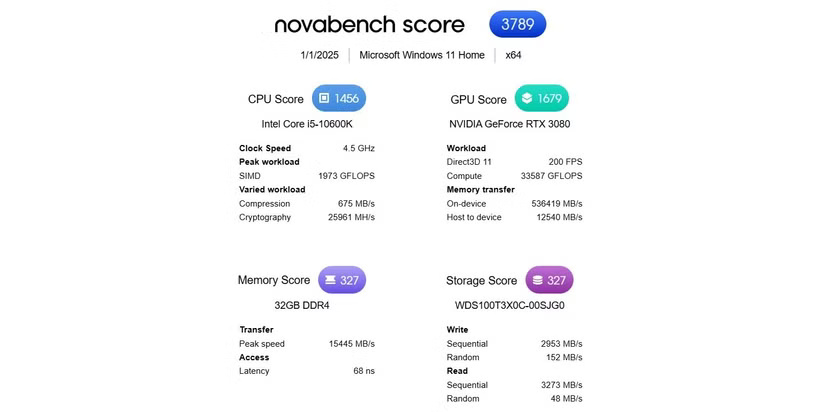
Lưu ý khi kiểm tra tốc độ ổ cứng
- Đóng các ứng dụng khác: Đảm bảo không có ứng dụng nào đang chạy ngầm hoặc sử dụng ổ đĩa trong quá trình kiểm tra để có kết quả chính xác nhất.
- Kiểm tra nhiều lần: Chạy bài kiểm tra tốc độ đọc của ổ cứng vài lần và lấy giá trị trung bình để có cái nhìn tổng quan hơn về hiệu suất.
- Hiểu các loại kiểm tra: Kiểm tra Sequential (Tuần tự) là đo tốc độ khi đọc hoặc ghi các khối dữ liệu lớn liên tục. Quan trọng cho việc sao chép file lớn, chỉnh sửa video. Còn kiểm tra Random (Ngẫu nhiên) là đo tốc độ khi đọc hoặc ghi các khối dữ liệu nhỏ ở nhiều vị trí ngẫu nhiên trên ổ đĩa. Quan trọng cho tốc độ khởi động hệ điều hành, mở ứng dụng và tải game.
- Sức khỏe ổ đĩa: Tốc độ đọc ghi có thể bị ảnh hưởng bởi tình trạng sức khỏe của ổ đĩa. Nên kiểm tra S.M.A.R.T của ổ cứng định kỳ.
- Phân biệt HDD và SSD: Tốc độ của SSD luôn nhanh hơn rất nhiều so với HDD. Đừng kỳ vọng HDD có thể đạt tốc độ của SSD.

Tổng kết
Kiểm tra tốc độ ổ cứng là một bước quan trọng để đảm bảo máy tính của bạn hoạt động ở hiệu suất tối ưu. Bằng cách sử dụng các công cụ và phương pháp được đề cập ở trên, bạn có thể dễ dàng đánh giá hiệu suất ổ đĩa, phát hiện các vấn đề tiềm ẩn và đưa ra quyết định thông minh về việc nâng cấp hoặc tối ưu hóa hệ thống của mình.
Trên đây là 8 cách kiểm tra tốc độ đọc ghi của ổ cứng nhanh chóng và tiện dụng. Đừng quên theo dõi Thiên Phúc để cập nhật hướng dẫn sử dụng và các mẹo vặt Công nghệ – Kỹ thuật – Văn phòng – Đời sống. Chúc các bạn thành công!







